Geschrieben von Amanda
Bedienungsanleitung zur Bildschirmmaskierung des iPhone - Wenn Sie die Bildschirmmaskierung des iPhone auf PC/Mac oder Apple TV verwenden möchten, können Sie hier leicht einen Ausweg finden. Alle iPhone-Modelle werden abgedeckt, und Sie können das Gerät frei als Spiegelungsziel für den iPhone-Bildschirm wählen, wie z.B. die Spiegelung des iPhone-Bildschirms: PC, Fernseher oder Mac. Holen Sie sich jetzt nützliche Tipps zur Spiegelung des iPhones, um die Leistung Ihrer Bildschirmspiegelung auf eine neue Stufe zu heben!
Vergessen Sie die alten Möglichkeiten der iPhone Bildschirmmaskierung! Warum zahlen Sie jetzt Geld, obwohl Sie ein kostenloses Programm zur Spiegelung des Bildschirms verwenden können, um den iPhone Bildschirm auf PC, Mac und Apple TV ohne Kabel anzuzeigen? Der 5KPlayer ist ein neuartiges Mirroing-Tool, das Ihrem iPhone 11 hilft, die Bildschirmspiegelung zu nutzen!
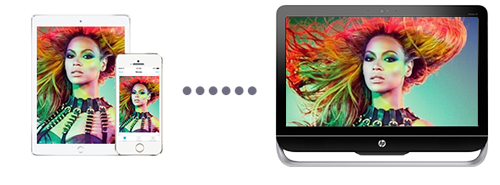
[Systemanforderungen] iPhone 4s oder neuer für die iPhone Bildschirmmaske, PC mit Windows 10/8/7/Vista.
Methode 1: iPhone Bildschirmspiegelung auf PC mit AirPlay-unterstütztem Free Program Diese
Methode bietet sowohl iPhone 6s Bildschirmspiegelung auf PC und Mac über Apple AirPlay Technologie: Der 5KPlayer installiert das Bonjour-Protokoll, um Ihren PC in einen Wi-Fi Audioempfänger zu verwandeln.
Wenn das iPhone diese drahtlose Streaming-Methode nativ erkennt, übertrifft dieser Bildschirmspiegelungsprozess zweifellos den Rest. Und das ist nicht das Beste: Der 5KPlayer verfügt über eine Screen Recording-Funktion, um das Geschehen auf Ihrem iPhone se/6s/6s Plus ohne Jailbreak festzuhalten.
Methode 2: $16 X-Mirage: Ähnliche Bildschirmspiegelung + Mehrgeräte-AirPlay
In der Rezension von 5KPlayer VS X-Mirage VS Airserver in Bezug auf AirPlay und iPhone 11 Screen Mirroring Utilities, X-Mirage rangiert NO.1 im bezahlten
AirPlay-Serverdiagramm: Steigerung der gleichen Spiegelungsleistung auf dem 5KPlayer und Konfiguration des AirPlay mit mehreren Geräten, um ausreichend zu sein. Wenn der wirtschaftliche Faktor keine Rolle spielt, versuchen Sie es.
[Systemvoraussetzungen] iPhone 4s oder neuer für die iPhone Bildschirmspiegelung, Apple TV 4/3/2, Chromecast 2015[für die iPhone Bildschirmspiegelung Chromecast].
Methode 1: Die Bildschirmspiegelung des iPhone auf Apple TV[Stabilste]
iPhone 11/XS/XS Max/XR/X/8/7 (Plus), 6s (Plus), 5s/5 und 4s, wie oben beschrieben, wurden so konzipiert, dass sie von Anfang an in Apple AirPlay passen. Dies bedeutet nicht, dass andere drahtlose Streaming-Methoden wie Miracast Wireless Display oder Videostream Chromecast weniger zuverlässig sind, sondern nur auf der Suche nach einer sicheren Art und Weise des Datenaustausches. Um die Spiegelung des iPhone Bildschirms auf Apple TV einzurichten, ist keine Software von Drittanbietern erforderlich. Du musst nur:

->> Verbinden Sie das iPhone 11/XS/XR/X/8/7/se/6s/6s Plus und Apple TV 4 mit dem gleichen Wi-Fi > Swipe for Control Center auf dem iPhone >
AirPlay einschalten > Spiegelung aktivieren und Apple TV als Ziel auswählen.
Methode 2: iPhone Bildschirmspiegelung Chromecast[Chromecast 2015 neue Funktion]
Entwickelt für Android-Geräte und Windows Phone, begrüßt die neue Chromecast 2015 iPhone se/ 6s/6s Plus Nutzer mit der neuen Ouvertüre der iPhone Bildschirmspiegelung. Dieses 34,99 $ Gerät ist eine große Hilfe, wenn das Wi-Fi-Signal schwach ist oder das Internet weniger gut ist.
->> Schließen Sie neue Chromecast an einen HDMI-Anschluss Ihres HDTV
Download TV Cast (C) APP auf dem iPhone 6s/6s Plus an > führen Sie den Setup-Vorgang durch.
Um alles auf dem iPhone zu erfassen, nimmt das kostenlose Bildschirmmirroring-Tool-5KPlayer dieses raffinierte Dienstprogramm von "außerhalb des Gefängnisses" in die formale Freigabe. Auf diesem Bildschirm werden Spieledemos, APP-Demos und mehr in die HD-Ausgabe aufgenommen: alles, alles ist einfacher zu zeigen als zu gesagt.
Wenn die erfolgreiche Bildschirmspiegelung des iPhones eingerichtet ist, klicken Sie einfach auf das rote Symbol. Für weitere Funktionen der Bildschirmaufnahme mit dem 5KPlayer lesen Sie bitte wie Sie den iPhone Bildschirm aufnehmen können.
Schritt 1: Laden Sie diese kostenlose Spiegel-APP APP für iPhone 11 Plus auf Ihren PC oder Mac Klicken Sie per Doppelklick darauf, um es zu starten.
Schritt 2: Verbinden Sie Ihr iPhone 11 und Mac mit dem gleichen Wi-Fi, um die Spiegelung des iPhone Bildschirms zu aktivieren.
Tipps und Hinweise:
- Sie können auch einen Mac-Bildschirm auf einen anderen spiegeln, wenn auf beiden der 5KPlayer installiert ist.
Schritt 3: Rufen Sie das Bedienfeld auf, wählen Sie:
AirPlay -> Ziel der Bildschirmspiegelung -> Mirroring
To aktivieren iPhone 11 Bildschirmspiegelung.
Tipps und Hinweise:
- Die Bildschirmmaske des iPhone 6S von dem 5KPlayer repliziert sofort das Video und Audio des iPhone 11 auf Mac, um das Audio zu deaktivieren, verwenden Sie die Lautstärke-Einstellleiste.
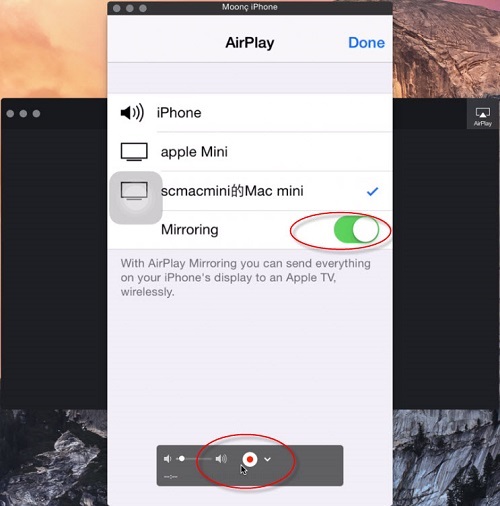
Dieses kostenlose Tool zur Bildschirmmaskierung wurde entwickelt um eine sichere und zuverlässige Bildschirmmaskierung des iPhones unter Berücksichtigung der Konfiguration des iPhone 11 zu entwickeln. Übertragen Sie die Professionalität der iPhone-Bildschirmspiegelung auf weitere Geräte wie Android, Windows Phone usw., lesen Sie bitte die All-in-One-Anleitung zur Verwendung der Bildschirmspiegelung mit dem 5KPlayer. Wenn Sie nach diesem Artikel Zweifel an Apple TV 4 haben, wenden Sie sich bitte für weitere Informationen an die Anleitung zum AirPlay von PC zu Apple TV .
Wie Sie Filme und Videos von Mac auf Apple TV streamenDieser Artikel zeigt Ihnen, wie Sie Filme und Videos von Mac auf Apple TV mit originaler Qualität streamen.
Wie Sie Video und Audio von iPad und iPhone auf Mac streamenErfahren Sie hier, wie Sie Videos, Filme, Musik von iPad iPhone auf Mac mit diesem hervorragenden 5KPlayer streamen.
Die Besten Video Streaming Apps mit denen Sie Videos von Mac auf iPhone, iPad Streamen könnenHier zeigen wir euch die besten kostenlosen Video Streaming Apps um in Echtzeit und in bester Qualität ganz einfach Musik, Fotos, Videos auf iPhone, iPad, iPod zu streamen.
Home | Über uns | Kontakt | News | Datenschutz | Lizenzvereinbarung | Sitemap
Copyright © 2025 Digiarty Software, Inc. All Rights Reserved.
5KPlayer & DearMob sind die Marken von Digiarty. Alle auf dieser Website verwendeten Warenzeichen, Marken- und Produktnamen sind Eigentum ihrer jeweiligen Rechtsinhaber. Alle zugehörigen Logos und Bilder, einschließlich, aber nicht beschränkt auf Apples AirPlay®, Apple TV®, iPhone®, iPod®, iPad®, iTunes®, Mac®, sind eingetragene Marken ihrer eigenen. Digiarty gehört nicht zu oder ist nicht angegliedert der Apple Inc. und einer dieser Firmen.